Apple社のワイヤレスイヤホンAirPodsをMacBookなどMac製品に接続する方法をご紹介します。


理系王子
ちなみに、iPhone/Mac/Appleガジェットに関する記事で人気なのはこちらの記事です。こちらもぜひお読みください。
iPhone/Mac/Appleで人気の記事
AirPodsとは?
AirPodsとは、Appleより2016年末に発売されたワイヤレスイヤホンです。
詳細については、以前の記事を参考にしてください。
【納期まで約6週間!】AirPods購入レビュー
GWに注文したAirPodsがついに納品されました。 今回は約1ヶ月弱使ってみた感想をレビューをします。
Macへの接続方法
iPhoneに接続済みで、Handoffをサポートしている場合
AirPodsが既にiPhoneに接続している場合、Handoff機能を使って簡単にペアリングできます。
Handoffへの対応機種は大まかに以下の通りです。
- iPhone:iPhone5以降
- Mac :Bluetooth4.0搭載(MacBookは2012年以降)
Handoffの対応の詳細は、以下から確認できます。

Apple製デバイスの連係機能と必要条件 - Apple サポート (日本)
連係機能を使えば、システム条件を満たしているMac、iPhone、iPad、Apple Watch、Apple TV、Apple Vision Proの各デバイスの間をシームレスに行き来できます。
Handoff対応の場合は、AirPods ケースを開き、Macのメニューバーの音量ボタンをクリックして「AirPods」を選択するだけです。
スポンサーリンク
直接Macに接続する場合
Handoffが対応していなかったり、iPhoneがない場合は直接Macにペアリングしましょう。
- AirPods をケースに入れて、蓋を開けます。
- ステータスランプが白色で点滅するまで、ケース背面の設定ボタンを押したままにします。
- Mac でアップルメニュー>「システム環境設定」と選択し、「Bluetooth」をクリックします。
- 「デバイス」リストで「AirPods」を選択して、「ペアリング」をクリックします。

以上で設定は完了となります。
スポンサーリンク
まとめ
AirPodsをMacに接続する方法をご紹介しました。
Handoff対応の場合は、iPhoneとMacでのAirPodsの切り替えが簡単なのがいいですね。

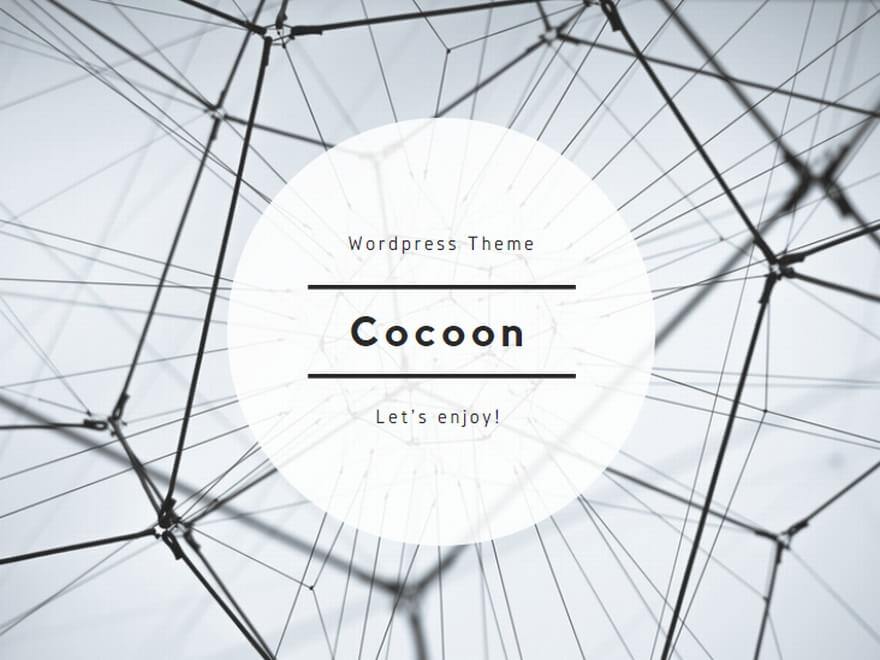


コメント